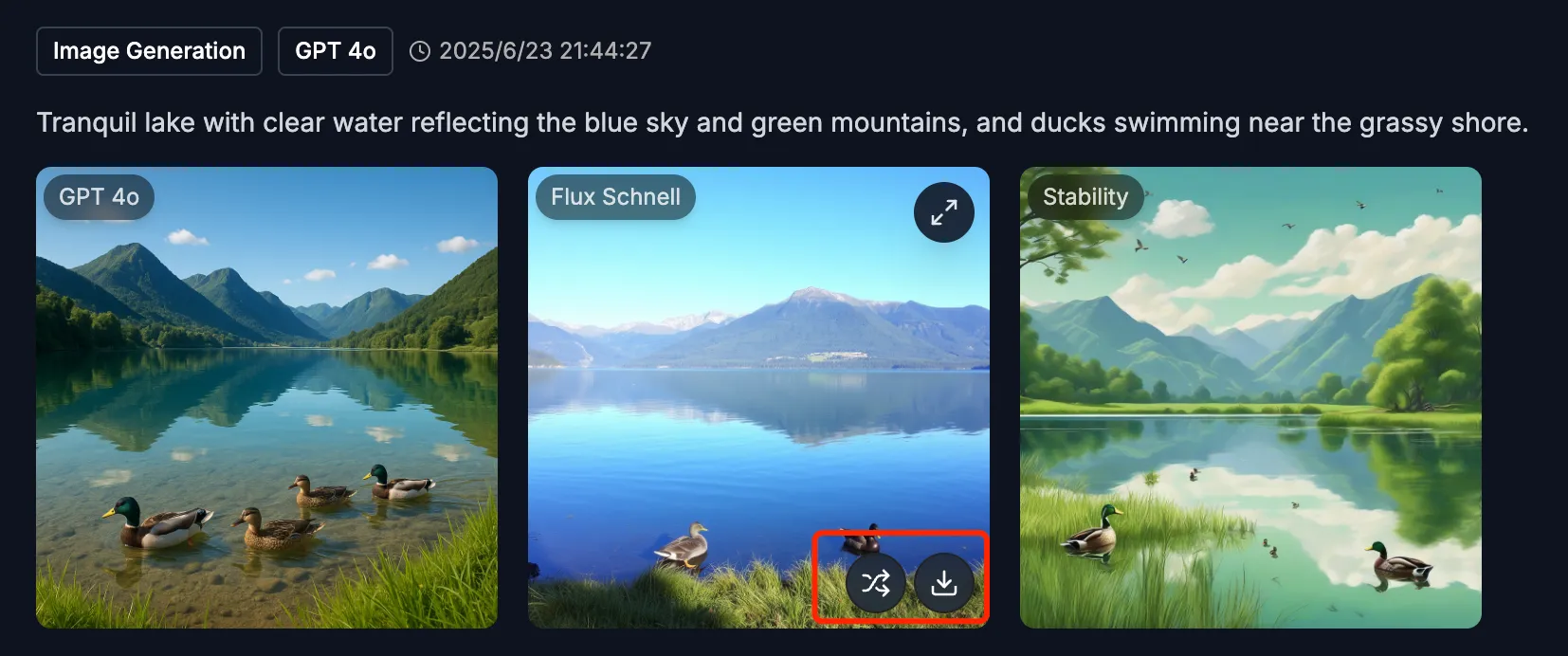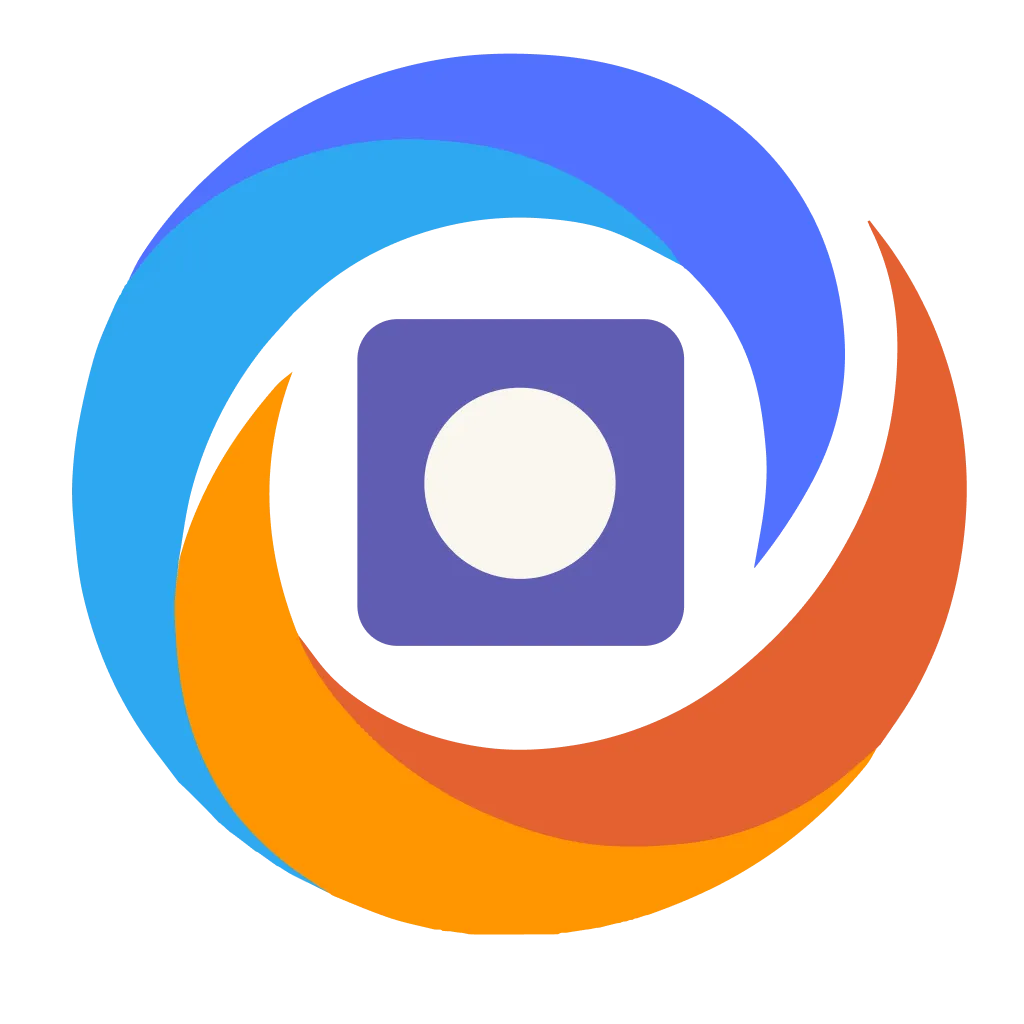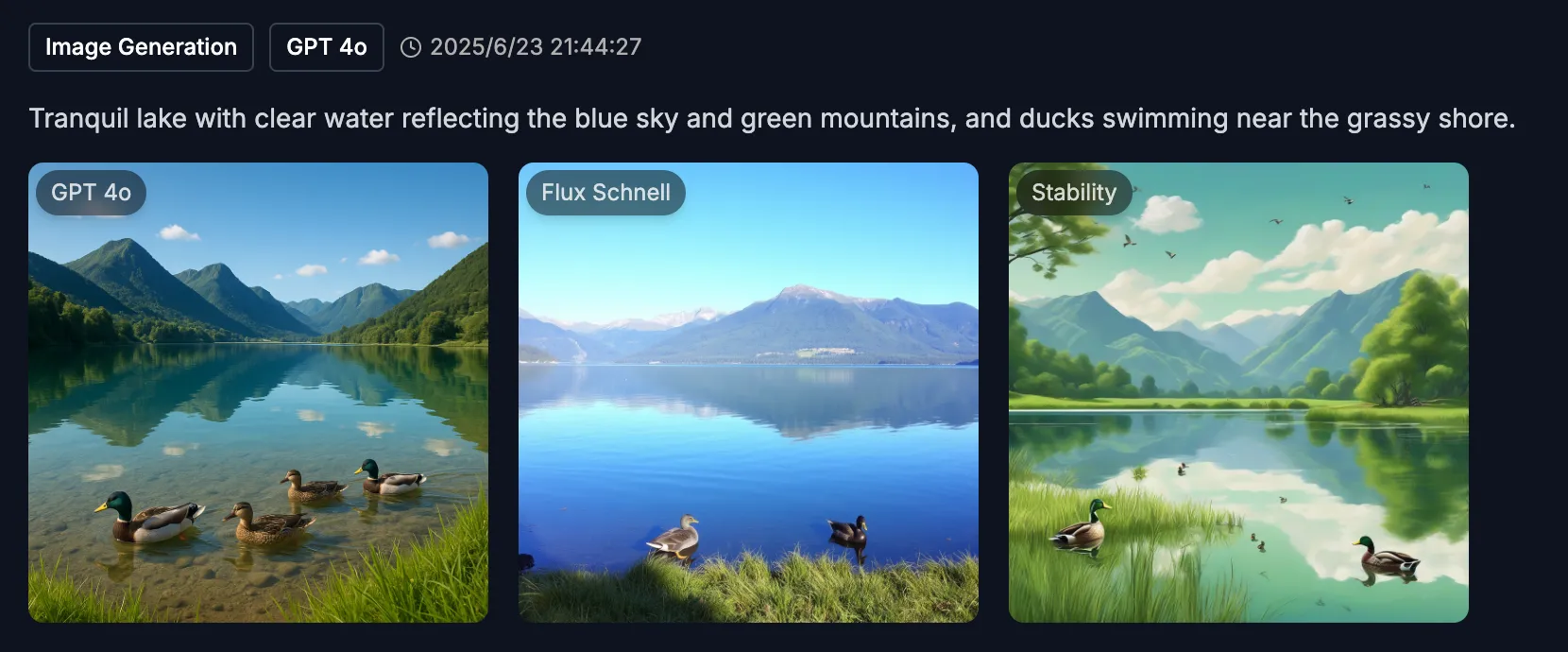
1. Что такое сравнение моделей?
Сравнение моделей - это одна из основных функций Monet AI, которая позволяет использовать несколько различных моделей ИИ одновременно для генерации изображений. Она использует уникальные сильные стороны каждой модели для создания нескольких сравнительных изображений одновременно, а затем позволяет выбрать лучшее из них.
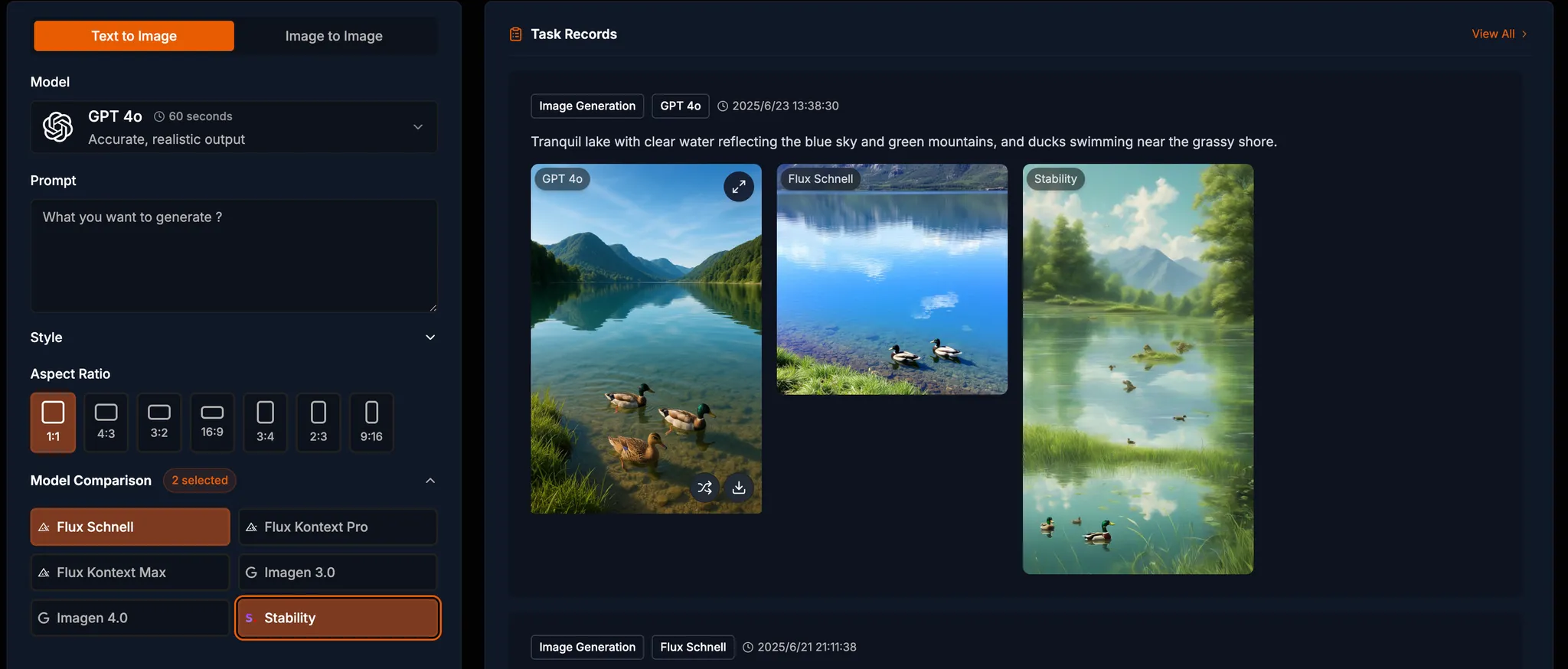
2. Мульти-модельная экосистема Monet AI
Monet AI интегрирует несколько ведущих в отрасли моделей генерации изображений ИИ, предоставляя богатые творческие возможности:

- GPT-4o: Мощная мультимодальная способность понимания, превосходно справляется с описанием сложных сцен
- Серия Flux: Включает Schnell (Быстрый), Kontext-Pro (Профессиональный), Kontext-Max (Премиум) и другие версии
- Серия Imagen: Передовые модели Google с отличным пониманием естественного языка
- Stable Diffusion: Богатая экосистема с открытым исходным кодом с сильными возможностями настройки
- Recraft V3: Специализируется на векторной графике и дизайне логотипов
- Ideogram v2 Turbo: Выдающаяся производительность в рендеринге текста и брендинге
Каждая модель имеет свои особенности и сценарии применения. Благодаря функции сравнения вы можете быстро найти выбор, который лучше всего соответствует вашим потребностям.
3. Как использовать сравнение моделей
Использование функции сравнения моделей очень простое, требует всего несколько шагов:
Шаг 1: Выберите основную модель
- Выберите вашу основную модель генерации из левой боковой панели
- Введите ваш творческий промпт
- Настройте соответствующие параметры (стиль, соотношение сторон и т.д.)
Шаг 2: Включите сравнение моделей
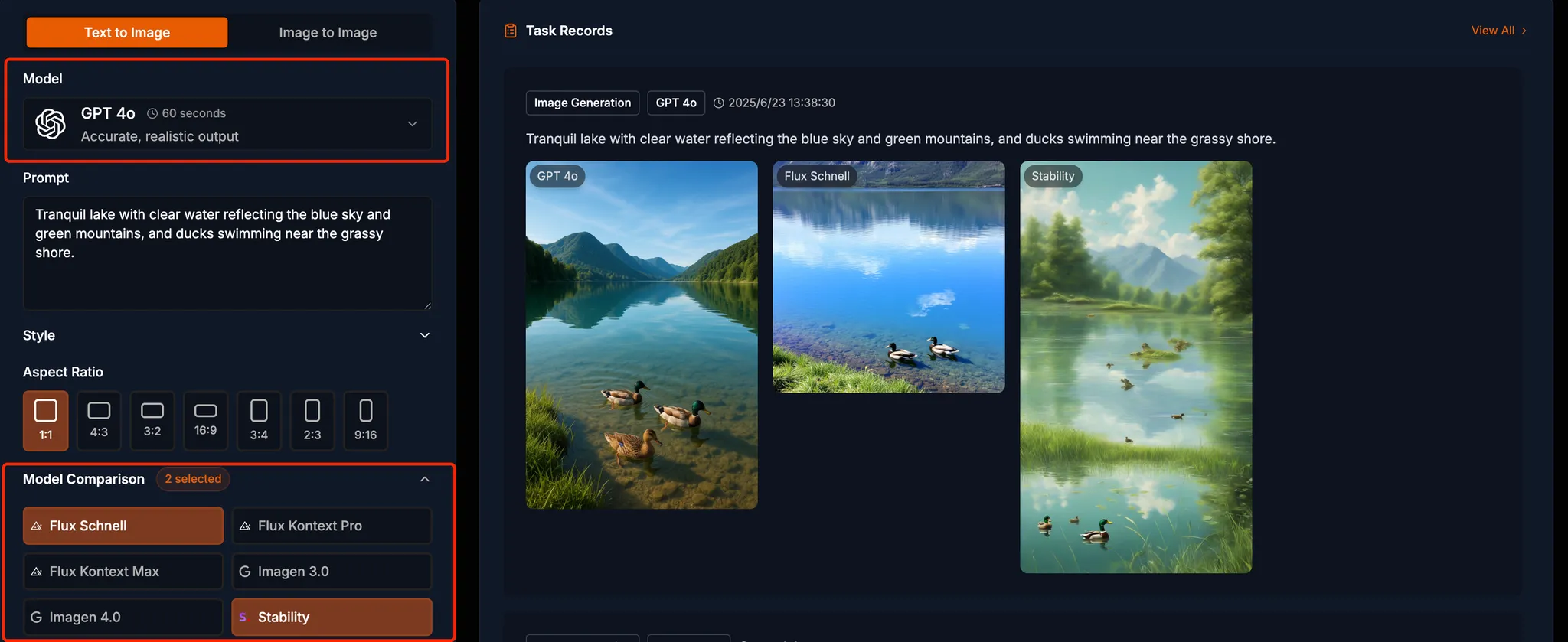
- Найдите настройку “Сравнение моделей” в опциях модели
- Нажмите, чтобы развернуть панель опций сравнения
- Выберите желаемые модели для сравнения из списка доступных моделей
4. Отправить и ждать выполнения модели
После нажатия кнопки “Генерировать изображение” система одновременно вызовет все выбранные вами модели:

- Система обрабатывает несколько запросов моделей параллельно
- Отображает в реальном времени прогресс генерации каждой модели
- Время генерации может варьироваться в зависимости от сложности модели
5. Сравнить и просмотреть результаты
После завершения генерации вы можете удобно просматривать и сравнивать все результаты:
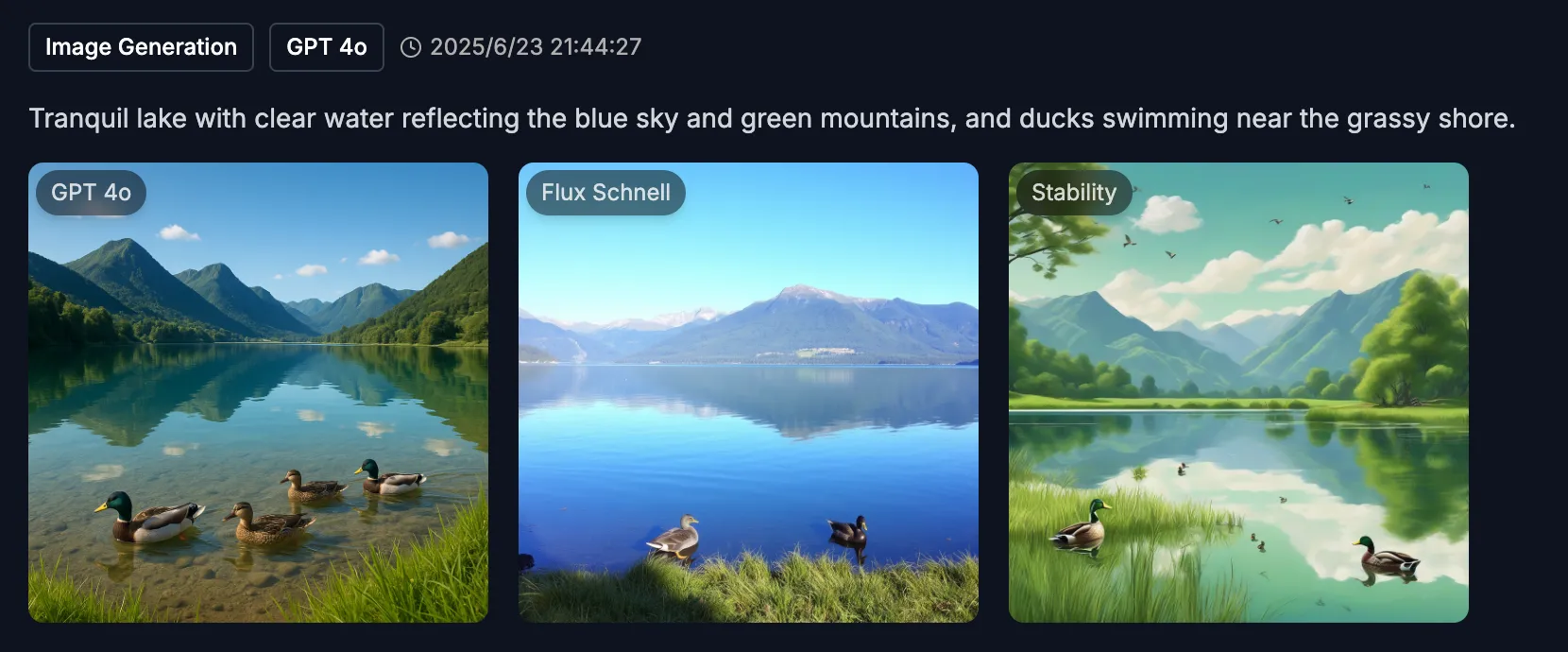
Отображение бок о бок:
- Все сгенерированные результаты отображаются бок о бок в области результатов
- Каждый результат помечен соответствующим именем модели сверху
- Поддерживает увеличение для просмотра различий в деталях
6. Продолжить редактирование или скачать
Вы можете продолжить редактирование или скачать непосредственно для использования.